چطور محتوای داخل اکسپلور اینستاگرام خود را ریست کنیم؟ احتمالا برای شما هم پیش آمده که وارد اکسپلور اینستاگرام می شوید و با محتوای متفاوتی از آنچه که همیشه مشاهده میکردید روبرو میشوید. برنامه اینستاگرام در این روزها به بخش مهمی از زندگی روزمره مردم تبدیل شده است و معمولا بهترین گزینه برای پر کردن اوقات فراغت است.
همانطور که احتمالا بدانید، الگوریتم اینستاگرام طبق جستجوهای شما و افراد نزدیک به شما، اکسپلور اینستاگرامتان را نشان می دهد و طبق سلیقه شما محتواها را دسته بندی میکند. به عنوان مثال اگر به فود بلاگرها و محتوای فوتبالی یا سینمایی علاقه مند باشید و حتی این موارد را در برنامه های دیگری که به ایمیل اینستاگرامتان متصل هستند جستجو کنید، اکسپلور هم طبق این محتوا برای شما بارگذاری میشود.
اگر پس از مدتی متوجه شدید که اکسپلور عکس طبیعت و کوه و دشت به شما نشان می دهد باید اکسپلور را ریست کنید. در این مطلب نحوه ریست کردن اکسپلور اینستاگرام را به شما توضیح میدهیم.
صفحه اکسپلور اینستاگرام چطور کار میکند؟
ابتدا برای اینکه متوجه شوید که چطور اینستاگرام پست های مورد علاقه شما را در اکسپلور نمایش میدهد، قصد داریم نحوه کار اکسپلور اینستاگرام را توضیح دهیم. چند عامل برای تشخیص پست ها و محتواهای محبوب شما برای اینستاگرام وجود دارد.
یکی از عوامل اصلی مربوط به ایمیل شما در اینستاگرام است که به برنامه های دیگر مانند گوگل کروم هم متصل است و از این طریق بسیاری از جستجوهای شما در گوگل به عنوان علاقه مندی شما در اینستاگرام شناخته میشود.
اما عواملی که تاثیر گذاری بیشتری در چیدمان اکسپلور هر فرد دارند، نوع فعالیت آنها در اینستاگرام است. در واقع با توجه به تعاملی که شما با محتواهای مختلف از طریق لایک، کامنت و فالو کردن دارید، اینستاگرام میتواند سلیقه شما را تشخیص داده و پست های محبوب شما را نمایش دهد.
چطور محتوای داخل صفحه اکسپلور را عوض کنیم؟
برای تغییر محتوای اکسپلور اینستاگرام شما فقط مجبور به ریست کردن اکسپلور نیستید، چون معمولا با ریست کردن، کمی زمان می برد که محتواهای مورد علاقه شما شناخته شود و اکسپلور به حالت اولیه بازگردد.
اگر قصد دارید بدون ریست کردن محتوای اکسپلور را تغییر دهید، می توانید از گزینه Not Interested هر پست استفاده کنید. در واقع شما با انتخاب این گزینه برای پست های مختلف این پیغام را به اینستاگرام مخابره میکنید که این مدل پست ها برای شما جالب نیست. برای این کار مراحل زیر را باید طی کنید:
- وارد صفحه اکسپلور اینستاگرام شوید.
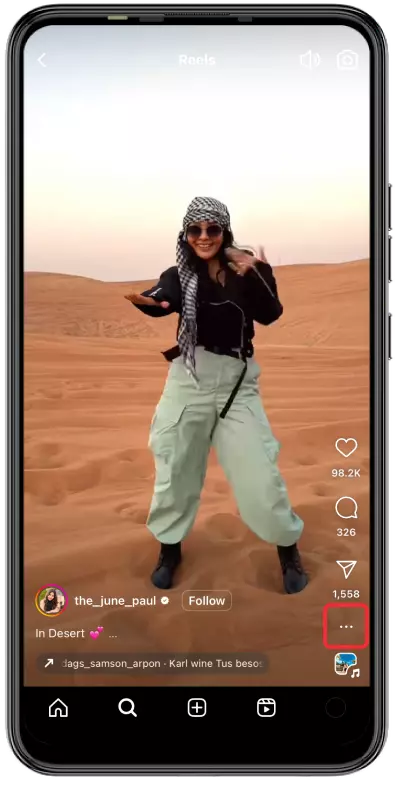
- یکی از پست هایی که مورد علاقه شما نیست را انتخاب کنید و روی سه نقطه پست کلیک کنید.
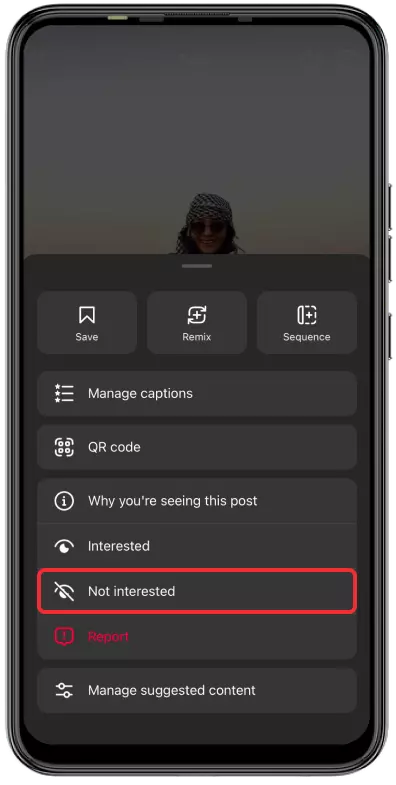
- از بین گزینه های نمایش داده شده گزینه Not interested را بزنید.
آموزش ریست کردن صفحه اکسپلور اینستاگرام
روش دیگری که برای تغییر محتوای اکسپلور اینستاگرام وجود دارد، ریست کردن کل محتوای اکسپلور است. با پاک کردن تمام عملکرد خود و جستجوهایی که تا به حال انجام داده اید، اینستاگرام به نوعی اکسپلور را ریست کرده و از اول شروع به جستجوی پست های مورد علاقه شما میکند.
برای ریست کردن اکسپلور اینستاگرام کافیست مراحل زیر را طی کنید:
- وارد اینستاگرام شوید و سه خط از بالا سمت راست صفحه را بزنید.
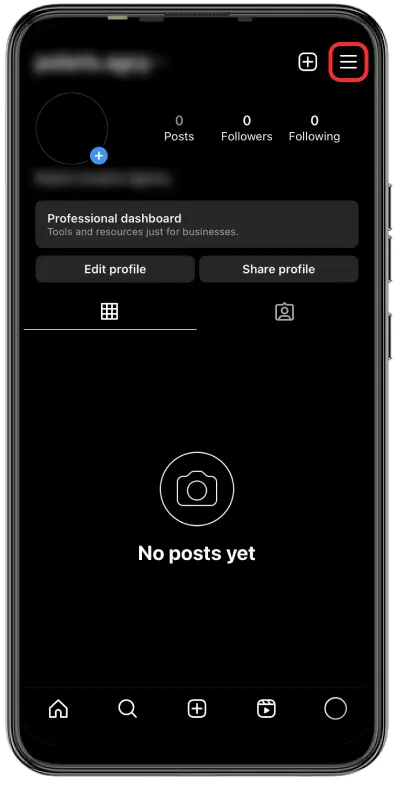
- گزینه Setting and privacy را انتخاب کنید.
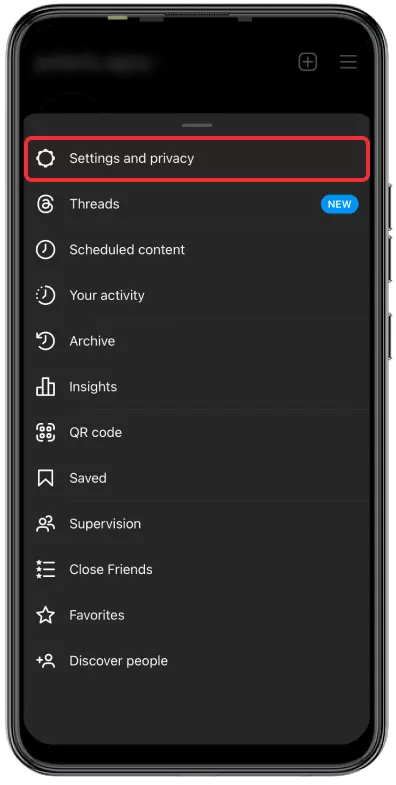
- گزینه Account Center را انتخاب نمایید.
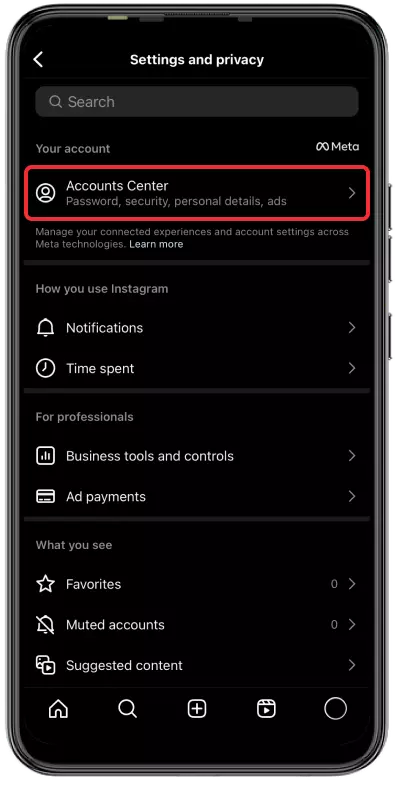
- روی گزینه Your information and permissions ضربه بزنید.
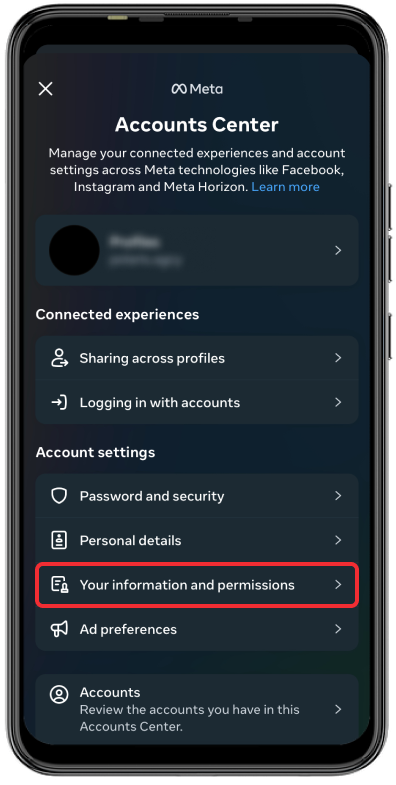
- گزینه Search history را انتخاب کنید.
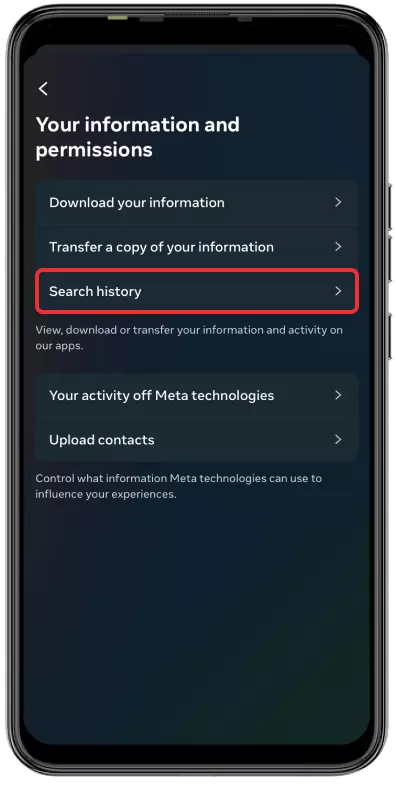
- از صفحه باز شده در قسمت پایین، دکمه Clear all searches را انتخاب کنید.
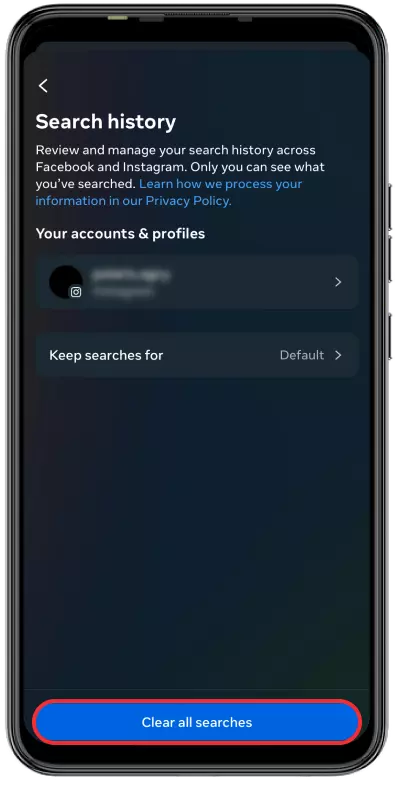
پس از انجام مراحلی که ذکر شد، تاریخچه جستجوهای شما در اینستاگرام حذف شده و به نوعی اکسپلور اینستاگرام ریست می شود. اینستاگرام از این پس دوباره جستجوهای شما را مورد بررسی قرار میدهد و طبق عملکرد شما اکسپلور شما را به نمایش میگذارد.
حذف کش اینستاگرام برای ریست کردن اکسپلور
علاوه بر کارهایی که تا به اینجا گفته شد، شما می توانید کار دیگری را انجام دهید که می تواند تاثیر زیادی در ریست کردن اکسپلور اینستاگرام داشته باشد. برای این کار در گوشی های آیفون و اندروید مسیرهای مختلفی وجود دارد که در ادامه ذکر میکنیم.
حذف کش اینستاگرام در آیفون
در اینستاگرام امکان حذف کش اینستاگرام را ندارید و برای این کار باید خود برنامه را حذف و دوباره نصب کنید که مراحل آن را در ادامه میبینید.
- آیکون برنامه اینستاگرام را در صفحه اصلی یا در کتابخانه برنامهها پیدا کنید.
- در ادامه انگشتتان را روی نماد اینستاگرام نگه دارید تا منوی مورد نظر ظاهر شود.
- گزینه حذف برنامه (Remove App) یا علامت منفی که در گوشه سمت چپ قسمت بالای نماد قرار دارد را انتخاب کنید.
- در این بخش هم باید فرایند را تایید کنید تا بدین ترتیب، اپلیکیشن اینستاگرام به صورت کامل حذف شود.
حذف کش اینستاگرام در اندروید
- ابتدا به Settings در گوشی بروید.
- از آنجا وارد Apps & notifications شوید.
- از این بخش اینستاگرام را پیدا کنید.
- وارد بخش Storage and cache شده و گزینه Clear cache را انتخاب کنید.
کلام آخر
شاید برای شما هم پیش آمده که از اکسپلور اینستاگرام خود و محتوایی که برای شما نمایش داده می شود خسته شده اید و از این محتوا راضی نیستید. برای تغییر پست های اکسپلور اینستاگرام، باید اکسپلور را ریست کنید. در این مطلب سعی کردیم تمام روش های موجود برای تغییر محتوای اکسپلور و ریست کردن آن را بیان کنیم.
